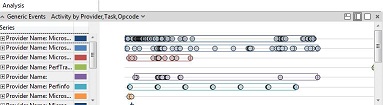그래프
WPA(Windows Performance Analyzer)는 여러 형식의 그래프를 제공합니다.
꺾은선형, 누적 꺾은선형, 누적 막대형 그래프
꺾은선형, 누적 꺾은선형, 누적 막대형 그래프를 Graph 탐색기 창에서 분석 탭으로 끌어오면 다음 그림과 같이 꺽은선형 그래프로 표시됩니다.
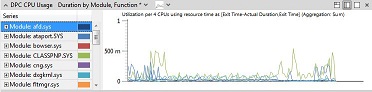
그래프의 모양을 변경하려면 그래프 제목 표시줄에서 맨 오른쪽에 있는 드롭다운 화살표를 클릭하고 누적 꺾은선형 또는 누적 막대를 선택합니다.
다음 그림에서는 누적 꺾은선형 그래프와 동일한 그래프를 보여 줍니다.
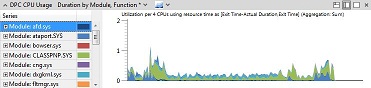
다음 그림에서는 누적 막대 그래프와 동일한 그래프를 보여 줍니다.
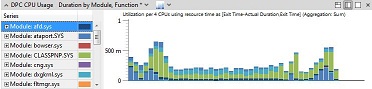
누적 막대 그래프에 대해 4에서 100 사이의 간격을 지정할 수 있습니다.
불꽃 그래프
불꽃 그래프는 테이블의 데이터 값을 빠르게 비교할 수 있는 그래프 작성 모드입니다. 각 불꽃 그룹의 너비는 보기의 가중치 값에 따라 결정됩니다. 예를 들어 CPU 스택을 사용하면 각 프레임의 가중치가 너비로 표시됩니다. 이 모드는 데이터를 특정 집합으로 필터링한 경우에 가장 적합합니다.
불꽃 그래프로 전환하려면 금색 막대 왼쪽에 있는 열과 SUM 집계를 사용하여 파란색 막대 오른쪽의 단일 숫자 열로 테이블이 구성되었는지 확인한 다음 그래프 맨 위에 있는 그래프 메뉴에서불꽃을 선택합니다. 또는 CPU 사용량(샘플링) 그래프에서 기본 제공 프로세스/스택별 불꽃 미리 설정을 사용합니다.
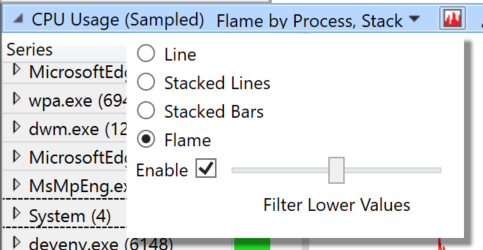
다음 그림은 CPU 샘플링 및 스택이 Notepad.exe로 필터링된 예제입니다. 그래프에서 comctl32.dll!TV_DrawTree는 현재 필터링된 보기에서 가장 큰 프레임입니다. 여기에서 스택을 탐색하여 대부분의 작업이 수행되는 위치를 찾을 수 있습니다.
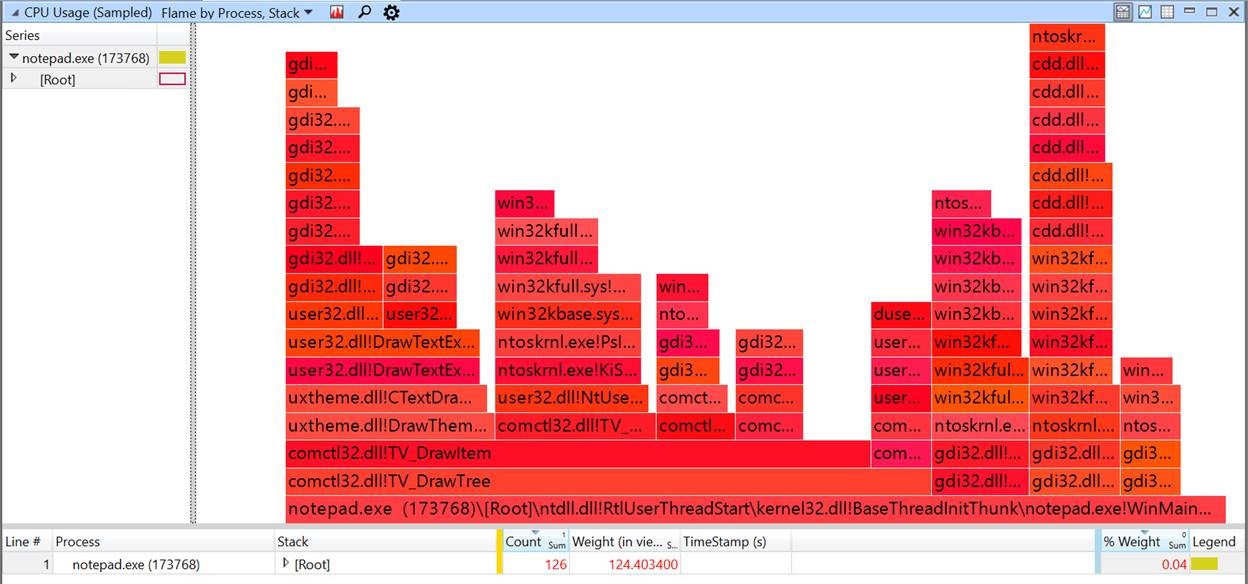
텍스트를 읽을 수 있는 최소 높이가 있는 경우 불꽃 그룹의 이름이 표시됩니다. 데이터가 포함된 도구 설명을 표시하려면 불꽃 그래프의 항목 위에 마우스 포인터를 놓습니다. 테이블에서 해당 데이터를 선택하려면 불꽃 그룹을 클릭하여 테이블에서 확장하거나 테이블에서 필터링하려면 마우스 오른쪽 단추를 클릭한 다음 데이터 보기에서 불꽃 필터링을 클릭합니다.
불꽃 그래프는 금색 막대의 왼쪽에 있는 모든 그룹화 열 순서로 구성할 수 있습니다. 다음 그림에서는 디스크 사용량 및 디스크 서비스 시간을 그룹화합니다. 일반에 대한 도구 설명은 마우스 포인터 아래에 있는 불꽃 그룹의 이름과 값을 보여줍니다.
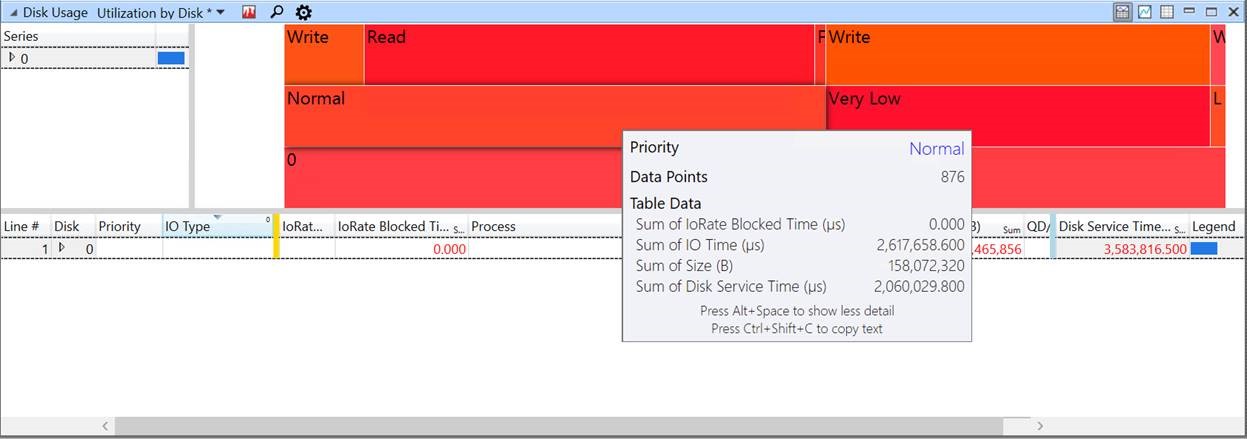
수명 그래프
수명 그래프는 프로세스와 같은 개별 범주를 범주의 수명을 정의하는 가로 막대로 표시합니다.
다음 그림에서는 프로세스 수명 그래프를 보여 줍니다.
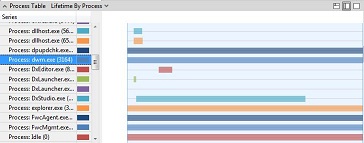
활동 유형 그래프
활동 유형 그래프는 가로 막대를 사용하여 활동 유형을 표시합니다. 각 막대에서 활동의 시간은 음영 처리됩니다. 이러한 유형의 그래프를 자세히 확대하면 예를 들어 각 디스크 읽기 또는 쓰기에 소요된 시간을 볼 수 있습니다.
다음 그림에서는 유형별 입력 및 출력을 보여 줍니다.

일반 이벤트 그래프
일반 이벤트 그래프는 기록의 모든 Crimson 이벤트를 표시합니다.
다음 그림은 일반 이벤트 그래프의 예입니다.